聯(lián)想MIIX520筆記本U盤怎樣安裝win10系統(tǒng) 安裝win10系統(tǒng)方法分享
聯(lián)想MIIX520的整體設(shè)計(jì)思路非常清晰:優(yōu)化目前同類型產(chǎn)品的不足,提升整體使用體驗(yàn)。在這一思路下,MIIX520加入了表鏈?zhǔn)睫D(zhuǎn)軸,而且還采用了全金屬機(jī)身,邊緣處也進(jìn)行了優(yōu)化處理,握持手感出色那么這款筆記本如何一鍵U盤安裝win10系統(tǒng)?下面跟小編一起來看看吧。

準(zhǔn)備工作:
1、下載大白菜超級(jí)u盤啟動(dòng)制作工具
2、將u盤制作成u盤啟動(dòng)盤
3、下載原版win10系統(tǒng)鏡像并存入u盤啟動(dòng)盤;
聯(lián)想MIIX520使用u盤安裝win10系統(tǒng)操作教程:
1、將u盤啟動(dòng)盤插入usb接口,重啟電腦進(jìn)入大白菜菜單界面,然后按方向鍵選擇【02】大白菜 WIN8 PE標(biāo)準(zhǔn)版(新機(jī)器),回車鍵進(jìn)入,如圖所示:

2、進(jìn)入大白菜pe界面后,會(huì)自動(dòng)彈出大白菜PE裝機(jī)工具,我們在下拉菜單中選擇ghost win10系統(tǒng)安裝包,接著選擇系統(tǒng)盤,點(diǎn)擊確定,如圖所示:
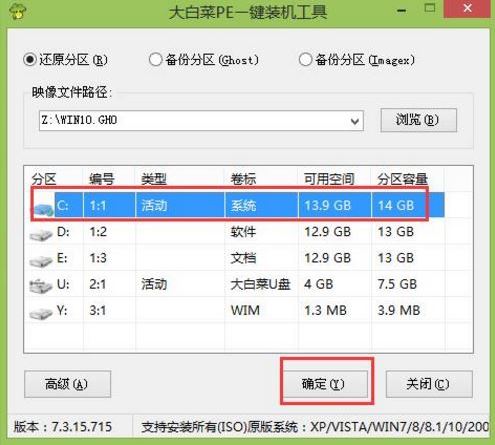
3、之后,我們只需等待系統(tǒng)釋放成,如圖所示:
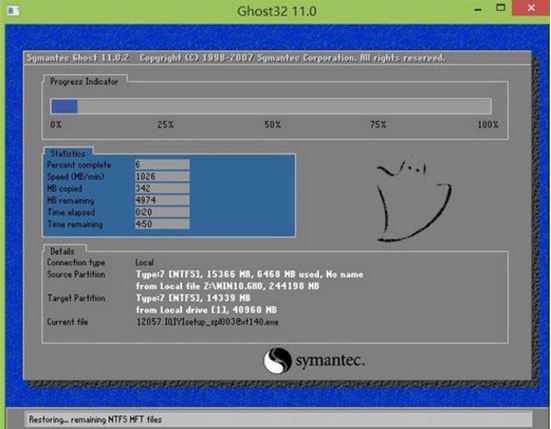
4、等系統(tǒng)釋放完成后,重啟腦,等待系統(tǒng)設(shè)置完成我們就可以使用win10系統(tǒng)了,如圖所示:.
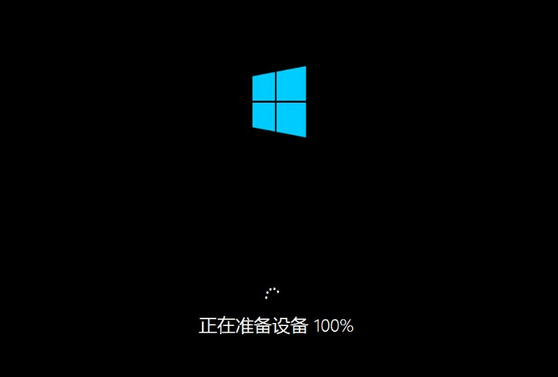
win10相關(guān)攻略推薦:
win10中喚醒小娜 具體操作步驟
win10重置此電腦找不到恢復(fù)環(huán)境怎么辦?win10電腦重置系統(tǒng)找不到環(huán)境解決方法
win10系統(tǒng)調(diào)整屏幕亮度的具體流程介紹
以上就是聯(lián)想MIIX520如何一鍵用u盤安裝win10的操作方法,如果聯(lián)想MIIX520的用戶想要安裝win10系統(tǒng),可以根據(jù)上述方法進(jìn)行操作。
相關(guān)文章:
1. win7怎么設(shè)置屏幕休眠密碼(win7屏幕保護(hù)設(shè)置密碼)2. win10安裝ubuntu速度慢應(yīng)對步驟分享3. Centos7安裝完畢后無法聯(lián)網(wǎng)顯示Server not found如何解決?4. 如何純凈安裝win10系統(tǒng)?uefi模式下純凈安裝win10系統(tǒng)圖文教程5. 宏碁Swift 3筆記本如何安裝win7系統(tǒng) 安裝win7系統(tǒng)方法說明6. Win10系統(tǒng)鍵盤突然打不出中文字怎么辦?7. 蘋果 macOS 11.7.3 更新導(dǎo)致 Safari 收藏夾圖標(biāo)無法正常顯示8. win10平板模式不能觸屏怎么辦9. Windows虛擬機(jī)怎么和Mac共享打印機(jī)10. centos6.5下kvm環(huán)境搭建詳解

 網(wǎng)公網(wǎng)安備
網(wǎng)公網(wǎng)安備